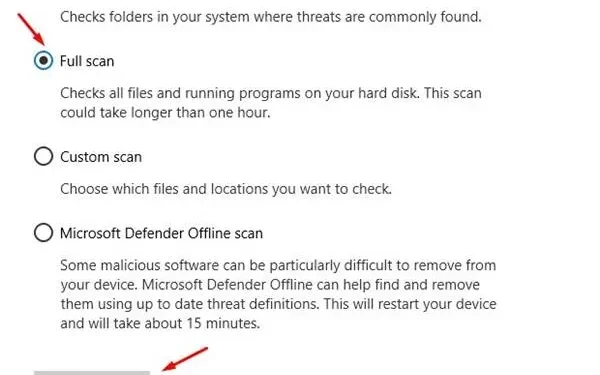
Microsoft Outlook to jeden z najlepszych klientów poczty e-mail, preferowany przez wielu użytkowników. Jest częścią pakietu Office 365. Pomimo swojej niezawodności problemy takie jak błąd „brak połączenia z serwerem” mogą zakłócać normalne działanie programu Outlook.
Ten problem często występuje z takich powodów, jak powolny internet, wadliwe/błędne rozszerzenia, uszkodzone pliki danych lub nieprawidłowe ustawienia konta. W tym przewodniku omówimy kroki rozwiązywania problemów, aby naprawić błąd „Brak połączenia z serwerem” w programie Outlook.
Napraw błąd Outlooka, który nie łączy się z serwerem
Zanim omówimy kroki rozwiązywania problemów, upewnij się, że Twój Internet nie jest powolny; aby to sprawdzić, możesz odwiedzić stronę fast.com. Jeśli Twój internet jest stabilny, możesz kontynuować kroki podane wcześniej-
1. Uruchom ponownie Outlooka
Jeśli program Outlook napotka ten problem i nie połączy się z serwerem, prawdopodobnie coś jest nie tak z samą aplikacją. Podstawowym krokiem jest ponowne uruchomienie programu Outlook przed skorzystaniem z innych metod.
- Kliknij kartę Plik w górnym menu, a następnie wybierz opcję Wyjdź .
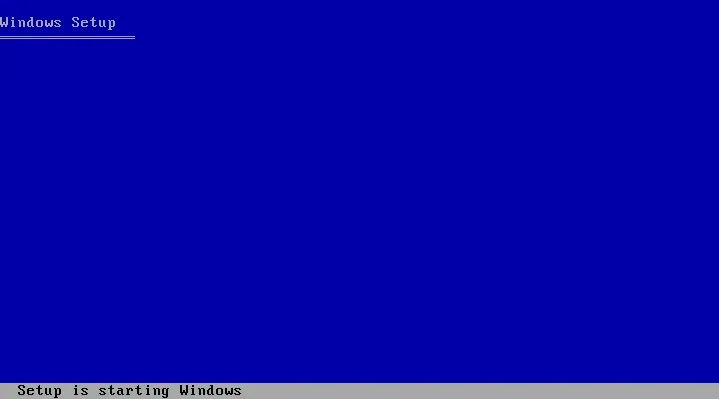
- Poczekaj kilka sekund, a następnie ponownie uruchom program Outlook .
2. Wyłącz tryb offline
Jedną z funkcji programu Outlook jest tryb offline, który umożliwia dostęp do poczty e-mail nawet wtedy, gdy nie jesteś podłączony do sieci. Jeśli włączysz ten tryb podczas pracy w programie Outlook, poczta e-mail nie będzie synchronizowana z serwerem i zostanie wyświetlony monit o błąd serwera. Możesz wyłączyć ten tryb, wykonując poniższe czynności, aby rozwiązać problem-
- Kliknij kartę Wyślij/Odbierz na pasku menu.
- Sprawdź, czy przycisk Pracuj w trybie offline jest podświetlony, czy nie; jeśli tak, kliknij na to, aby je wyłączyć.
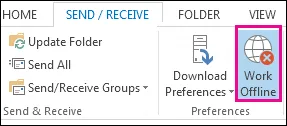
3. Zaktualizuj Outlooka
Podobnie jak każda inna aplikacja, Outlook wymaga aktualizacji do najnowszej wersji, aby działał poprawnie. Upewnij się, że program Outlook jest zaktualizowany, a jeśli nie, oto kroki, jak to zrobić:
- W oknie Outlooka kliknij Plik w lewym górnym rogu.
- W lewym okienku kliknij Konto pakietu Office .
- Następnie kliknij Opcje aktualizacji , a następnie Aktualizuj teraz .
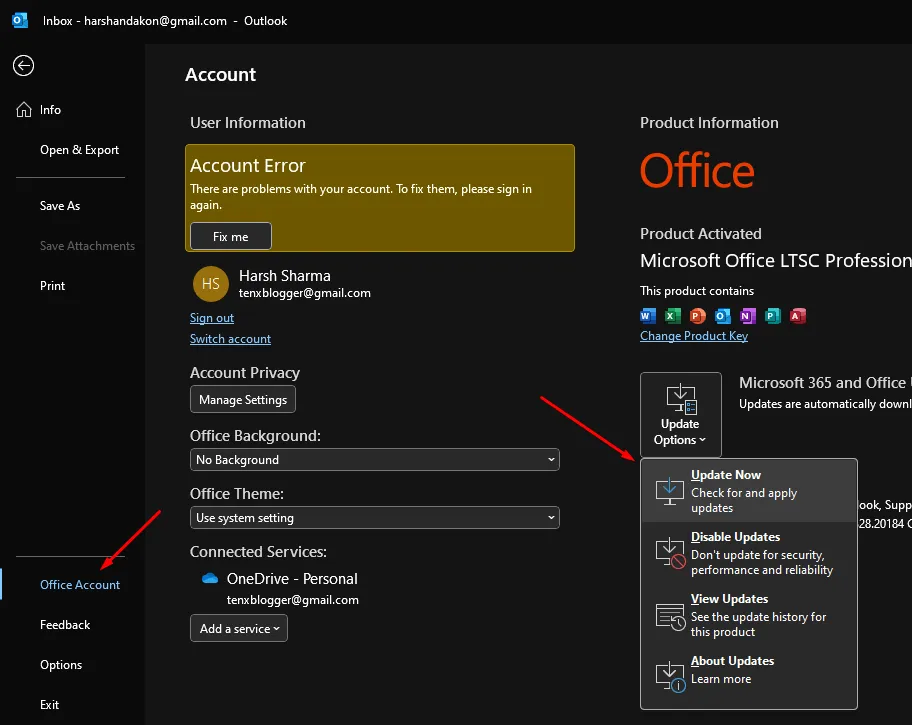
4. Napraw konto Outlook
Uszkodzone ustawienia konta to kolejna przyczyna pojawienia się błędu „Brak połączenia z serwerem” w programie Outlook. Aby rozwiązać ten problem, możesz naprawić ustawienia konta Outlook z poziomu aplikacji.
- Otwórz aplikację Outlook i kliknij Plik .
- Następnie kliknij Informacje , a następnie Ustawienia konta .
- Kliknij ponownie opcję Ustawienia konta .
- Wybierz problematyczne konto i kliknij przycisk Napraw .
- Kliknij ponownie przycisk Napraw .
5. Wyłącz rozszerzenia
Rozszerzenia mogą powodować problemy z procesami działającymi w tle w programie Outlook i możesz napotkać ten problem. Jeśli masz zainstalowane jakieś rozszerzenia w programie Outlook, rozważ ich wyłączenie.
- Kliknij Plik w prawym górnym rogu, a następnie Opcje .
- W menu Opcje kliknij opcję Dodatki .
- Kliknij menu rozwijane obok opcji Zarządzaj i wybierz Dodatki COM ; kliknij przycisk Przejdź, aby kontynuować.
- Na następnym ekranie odznacz wszystkie rozszerzenia i kliknij OK , aby je wyłączyć.
6. Dodaj ponownie konto e-mail programu Outlook
Jeśli wyłączenie rozszerzeń i naprawa konta nie rozwiązały problemu, spróbuj usunąć i ponownie dodać konto e-mail do programu Outlook.
- Kliknij zakładkę Plik na górnym pasku menu.
- Przejdź do sekcji Informacje i kliknij Ustawienia konta .
- Z podanych opcji kliknij Ustawienia konta .
- Tutaj, w zakładce Pliki danych , kliknij Dodaj i OK .
- Przejdź do karty E-mail , kliknij Usuń i naciśnij Tak .
- Następnie kliknij Nowe i dodaj swoje konto.
7. Napraw plik danych programu Outlook
Program Outlook przechowuje dane lokalnie na dysku twardym komputera. Jeśli z jakiegokolwiek powodu te dane ulegną uszkodzeniu, może pojawić się błąd programu Outlook „Brak połączenia z serwerem”. Możesz naprawić te dane, wykonując poniższe czynności:
- Przejdź do opcji Plik > Informacje w programie Outlook.
- Kliknij opcję Ustawienia konta , a następnie ponownie Ustawienia konta .
- Wybierz kartę Pliki danych , a następnie kliknij opcję Otwórz lokalizację pliku .
- Ścieżkę do plików danych zobaczysz w kolumnie Lokalizacja ; skopiuj to.
- Teraz naciśnij razem klawisze Windows + E i przejdź do jednej z następujących ścieżek w zależności od wersji programu Outlook-
-
Outlook 2019- C:\Program Files (x86)\Microsoft Office\root\Office16 -
Outlook 2016- C:\Program Files (x86)\Microsoft Office\root\Office16 -
Outlook 2013- C:\Program Files (x86)\Microsoft Office\Office15 -
Outlook 2010- C:\Program Files (x86)\Microsoft Office\Office14 -
Outlook 2007- C:\Program Files (x86)\Microsoft Office\Office12
-
- Poszukaj tutaj pliku SCANPST.exe i uruchom go.
- Następnie kliknij opcję Przeglądaj i wklej ścieżkę skopiowaną wcześniej w kroku 4.
- Kliknij przycisk Start .
- Po wyświetleniu monitu kliknij przycisk Napraw .
Dolna linia
Aby program Outlook mógł synchronizować wiadomości e-mail, musi być podłączony do serwera. Kroki omówione w powyższym artykule powinny pomóc naprawić błąd „Brak połączenia z serwerem” programu Outlook. Jeśli jednak dotarłeś do końca tego przewodnika i nadal napotykasz problem, rozważ ponowną instalację programu Outlook, aby zacząć od nowa.




Dodaj komentarz